AutoCAD 2011教程:曲面命令创建楼房
文章来源于 中国教程网论坛,感谢作者 dengdinghui 给我们带来经精彩的文章!本例为AutoCAD 2011新功能三维建模实例教程,在教程中我们将学习运用曲面命令创建楼房,在以往的版本中以曲面创建的房屋模型不能再编辑,在2011版本中新增了曲面的拉伸、扫掠、修剪、修补、延伸、过渡等等,它填补了曲面编辑之空白,下面就一个楼房的创建为例,谈谈用曲面创建和修改模型的方法。
一、概论
用CAD创建建筑的模型,以前多用实体创建方法,比较麻烦。而以曲面创建房屋模型,却不能再编辑。现在的2011版本,新了一些曲面新工具,诸如曲面的拉伸、扫掠、修剪、修补、延伸、过渡等等,它填补了曲面编辑之空白,下面就一个楼房的创建为例,谈谈用曲面创建和修改模型的方法。
先看看这幢楼房朴实渲染的效果图:

现在,来分析一下,这楼房层高相同,如果要出图,其平面有三:底层平面、标准层平面和屋顶平面。现在的2011版,用曲面来创建这幢楼房的外壳模型,再修改、编辑为实体,不仅十分方便,而且大大减少模型文件的尺寸,有利于分面附材质渲染。
二、以线建模,用曲面创建楼房。
1、先用多段线画出这幢楼房的底层外墙的轴线,接着用“曲面拉伸”工具(注意:不是实体的“拉伸”命令),创建出底层的外壳,如图-1所示。

2、在正面的左端画一个小矩形,接着阵列为7个,供下一步修剪为窗洞之用。详图-2

3、用“曲面修剪”工具,修剪阵列的7个小矩形,就在底层外壳的墙后,抠出了14个窗洞口了。详图-3。

4、用“三维阵列”命令,将一层外壳阵列为为5层,详图-4。

5、创建弧形外墙:在二层层高处的平面,绘制一曲线(可封闭也可不封闭),然后用“曲面拉伸”工具拉伸至屋顶,以创建出半筒体曲面,供作玻璃幕墙用,详图-5。

6、绘制地板、勒脚和雨篷:地板,由底层外墙的轴线线外“偏移”复制,并向下拉伸为实体;勒脚用底层外壳向下“延伸”而成;雨篷则由弧形外墙曲线,向外“偏移”再拉伸而成。同时,将底层正中的窗口扩大为大门洞,详图-6。

7、绘制窗扇,并插入到底层左端第一个窗洞口处,如图-7所示。
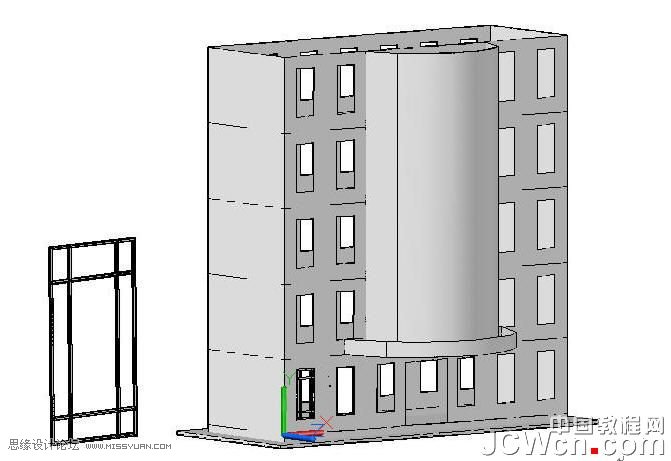
-
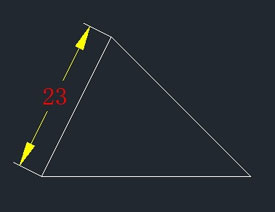 AutoCAD用DIMALIGNED对齐标注
相关文章11292014-09-01
AutoCAD用DIMALIGNED对齐标注
相关文章11292014-09-01
-
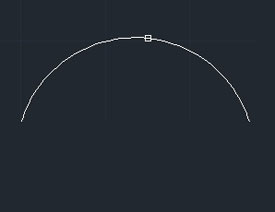 AutoCAD使用DIMANGULAR命令角度标注
相关文章7452014-09-01
AutoCAD使用DIMANGULAR命令角度标注
相关文章7452014-09-01
-
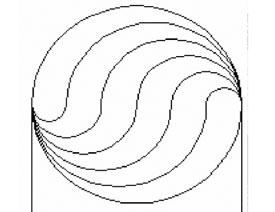 AutoCAD非常实用的应用技巧五则
相关文章12572014-07-10
AutoCAD非常实用的应用技巧五则
相关文章12572014-07-10
-
 AutoCAD实例教程:中并列视口的打印输出
相关文章12372012-06-06
AutoCAD实例教程:中并列视口的打印输出
相关文章12372012-06-06
-
 AutoCAD基础教程:辅助绘图与坐标系统
相关文章31762011-09-02
AutoCAD基础教程:辅助绘图与坐标系统
相关文章31762011-09-02
-
 AutoCAD基础教程:界面布局与基本概念
相关文章26002011-09-02
AutoCAD基础教程:界面布局与基本概念
相关文章26002011-09-02
-
 AutoCAD技巧教程:详解布局打印的技巧要点
相关文章122672011-07-19
AutoCAD技巧教程:详解布局打印的技巧要点
相关文章122672011-07-19
-
 AutoCAD三维建模教程:画一个漂亮的七彩葫芦
相关文章52802011-07-19
AutoCAD三维建模教程:画一个漂亮的七彩葫芦
相关文章52802011-07-19


